CSEからPostgreSQLへの接続
久々にCSE「Common SQL Environment」を使ったPostgreSQLへの接続を行う必要がありましたので、 その時のやり方をまとめてみました。
PostgreSQLと言えば「pgAdminⅢ」がありますが、CSEも使い勝手がいいので利用しています。
まず最初にPostgreSQLのクライアント認証の設定を変更する為に「pg_hba.conf」の編集を行います。
「pg_hba.conf」はPostgreSQLがインストールされているフォルダ内の「data」フォルダ内に存在します。
(私の環境では C:\Program Files\PostgreSQL\9.2\data に存在します)
「localhost」からアクセスをする場合は、「pg_hba.conf」をテキストエディタで開いて、 以下の様に設定して下さい。(「#」はコメント行です。)
尚、全てのアクセスを許可する場合は、以下の様に設定して下さい。
上記の修正が終わった後で、「pg_hba.conf」を上書き保存し、PostgreSQLのサービスを再起動します。
次に、「libpq.dll」をCSEが存在するフォルダに入れます。
このDLLですが、現在のCSEの紹介されているページのリンクは切れている様ですので、 以下のURLのところで該当するファイル (「日本語Windows版 libpq」..... libpq-6.5jp.zip)をダウンロードし 回答して、「libpq.dll」をコピーします。 (URLは直接リンクではありませんので、文字列をコピペして下さい)
「http://www.psn.ne.jp/support/database/psql.html」
CSEの起動を行い。「メニュー」の「データベース」⇒「接続」を選択します。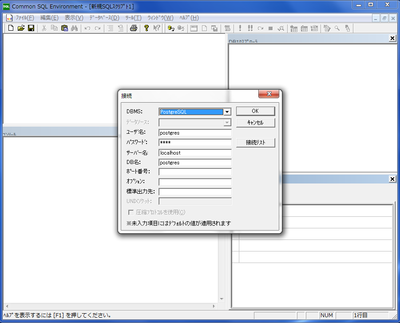
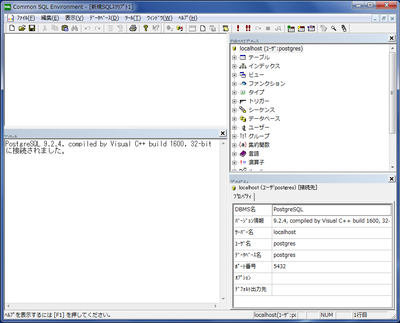
コンソール画面に「接続されました」の表示がされたら、接続が完了したことになります。


■関連記事
⇒スッキリわかるSQL入門 ドリル215問付き! スッキリわかるシリーズ
⇒CSEの使い方、PostgreSQLテーブル作成とコンソールのグリッドからのデータ入力
⇒CSEを使用してPostgreSQLテーブルの内容をCSVデータ出力(エキスポート)
⇒CSEを使用したPostgreSQLのテーブルにCSVデータ入力(インポート)
⇒CSEからORACLEへの接続

PostgreSQLと言えば「pgAdminⅢ」がありますが、CSEも使い勝手がいいので利用しています。
まず最初にPostgreSQLのクライアント認証の設定を変更する為に「pg_hba.conf」の編集を行います。
「pg_hba.conf」はPostgreSQLがインストールされているフォルダ内の「data」フォルダ内に存在します。
(私の環境では C:\Program Files\PostgreSQL\9.2\data に存在します)
「localhost」からアクセスをする場合は、「pg_hba.conf」をテキストエディタで開いて、 以下の様に設定して下さい。(「#」はコメント行です。)
尚、全てのアクセスを許可する場合は、以下の様に設定して下さい。
上記の修正が終わった後で、「pg_hba.conf」を上書き保存し、PostgreSQLのサービスを再起動します。
次に、「libpq.dll」をCSEが存在するフォルダに入れます。
このDLLですが、現在のCSEの紹介されているページのリンクは切れている様ですので、 以下のURLのところで該当するファイル (「日本語Windows版 libpq」..... libpq-6.5jp.zip)をダウンロードし 回答して、「libpq.dll」をコピーします。 (URLは直接リンクではありませんので、文字列をコピペして下さい)
「http://www.psn.ne.jp/support/database/psql.html」
CSEの起動を行い。「メニュー」の「データベース」⇒「接続」を選択します。
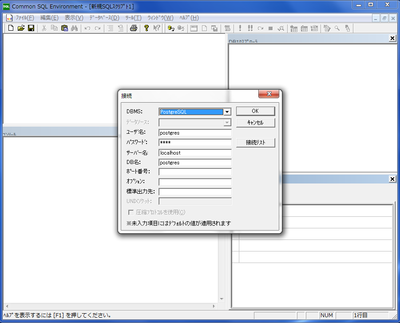
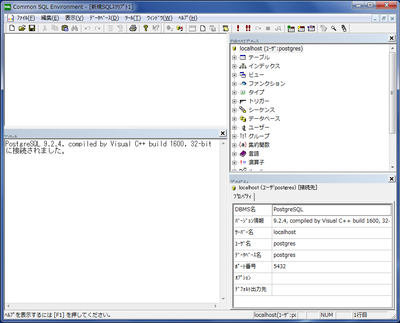
コンソール画面に「接続されました」の表示がされたら、接続が完了したことになります。

■関連記事
⇒スッキリわかるSQL入門 ドリル215問付き! スッキリわかるシリーズ
⇒CSEの使い方、PostgreSQLテーブル作成とコンソールのグリッドからのデータ入力
⇒CSEを使用してPostgreSQLテーブルの内容をCSVデータ出力(エキスポート)
⇒CSEを使用したPostgreSQLのテーブルにCSVデータ入力(インポート)
⇒CSEからORACLEへの接続


コメント